Montaggio Video
- 1. Modifica Video+
- 2. Altri Suggerimenti e Trucchi per la Modifica+
Tutti gli argomenti
- Converti Video
- Utenti di design creativo
- DVD Utenti
- Altri Soluzioni
- Vacanze
- Utenti FotoCamera
- Utenti Social Media
Guida step-by-step su Come Combinare Video su YouTube 2025
Stai cercando soluzioni per combinare video su YouTube? Stai leggendo la pagina giusta. Le parti seguenti ti aiuteranno a saperne di più su come YouTube combina i video e sulle migliori soluzioni per combinare e convertire i video da caricare su YouTube facilmente e senza perdere qualità.
- Parte 1. Puoi combinare i video insieme su YouTube
- Parte 2. YouTube Video Joiner online per unire i video di YouTube online gratuitamente
- Parte 3. Il modo migliore per unire più video per YouTube e caricarli con un click
- Parte 4. Tabella di confronto tra questi 2 YouTube Joiner
Parte 1. Puoi combinare i video insieme su YouTube
Se hai già cercato dei metodi su come combinare i video su YouTube, rimarrai deluso nel sapere che nell'attuale versione di YouTube non è possibile farlo. Le versioni precedenti dell'app YouTube avevano l'editor video che facilitava l'unione di più video, l'aggiunta di effetti e transizioni. Da settembre 2017, l'editor di video online è stato cancellato da YouTube e quindi non è possibile unire i video di YouTube online. YouTube Studio è l'ultimo strumento di editing di YouTube che consente di tagliare video, aggiungere sfocature, aggiungere musica e altre funzionalità, ma l'unione di video non è supportata.
Parte 2. YouTube Video Joiner online per unire i video di YouTube online gratuitamente
Una soluzione semplice e diretta per unire i video di YouTube è utilizzare uno strumento online di unione video e Clideo supporta appunto tutte le funzionalità necessarie. Questo programma basato su browser non richiede installazione o registrazione e presenta un'interfaccia intuitiva. L'URL dei video di YouTube può essere aggiunto all'interfaccia del programma per combinarli in un unico file. Inoltre, è possibile aggiungere anche video locali dal sistema, Google Drive e Dropbox. Utilizzando il programma, è possibile tagliare il file aggiunto, aggiungere bordi e scegliere la dissolvenza incrociata se necessario. La sequenza di file aggiunti può essere modificata trascinando e spostando i file. È disponibile anche un'opzione per aggiungere audio. Funzionando come un buon combinatore di video di YouTube, Clideo consente di selezionare il formato desiderato e la risoluzione per il video unito.
Passaggi su come unire i video su YouTube utilizzando Clideo
Step 1: Sul tuo broswer, apri https://clideo.com/merge-video. Apri il menu a tendina su + Scegli file e sulla sezione Incolla URL, incolla il link del video di YouTube che vuoi unire merge.
Step 2: Quando il file viene aggiunto all'interfaccia, incolla più link di YouTube nella scheda + Aggiungi altri file nell'angolo in alto a destra. Allo stesso modo, è possibile aggiungere più file.
Step 3: Successivamente, puoi scegliere di ritagliare i video, scegliere le proporzioni, scegliere il formato di output e la risoluzione.
Step 4: Infine, premi il pulsante Unisci per iniziare a combinare i video aggiunti.
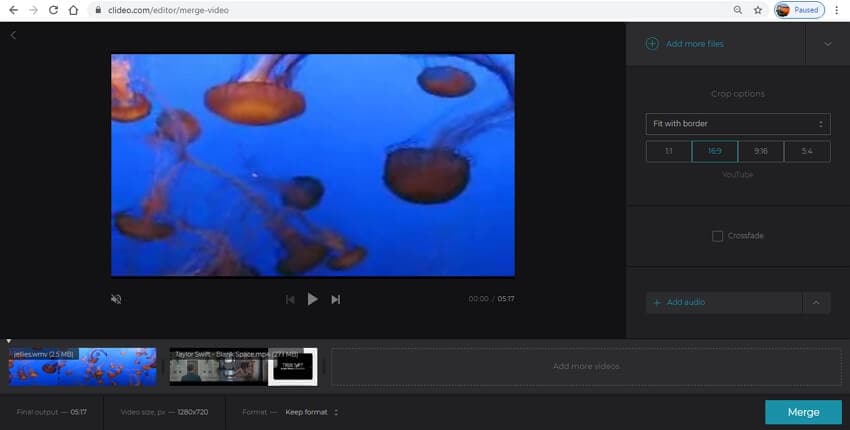
Parte 3. Il modo migliore per unire più video per YouTube e caricarli con un click
Per ottenere un file di qualità senza perdite durante l'unione dei file con funzionalità avanzate, Wondershare UniConverter funziona come un ottimo software. Utilizzando il programma video in MP4, MOV, M4V, WebM e tutti gli altri formati popolari possono essere uniti insieme in modo semplice e veloce. Il software viene fornito con un editor integrato che consente di ritagliare, tagliare, e altre funzionalità. Il video unito può essere trasferito all'account YouTube con un solo click. Funzionalità software aggiuntive includono conversione video, download, registrazione, masterizzazione di DVD e altro.
 Wondershare UniConverter - Il Miglior Strumento di Fusione e Convertitore Video per YouTube
Wondershare UniConverter - Il Miglior Strumento di Fusione e Convertitore Video per YouTube

- Il miglior strumento di fusione video per YouTube per convertire e unire facilmente i video per il caricamento su YouTube.
- Modifica i video con taglio, ritaglio, unione, aggiunta di sottotitoli, applicazione di effetti, ecc.
- Supporta oltre 1000 formati video/audio inclusi MP4, MOV, WMV, MP3, WAV, VOB e preset per dispositivi.
- Velocità di conversione 30 volte superiore rispetto ai comuni convertitori con l'esclusiva tecnologia APEXTRANS.
- Masterizza e personalizza i video sul tuo DVD con modelli di menu DVD gratuiti.
- Scarica o registra video da YouTube e altri 10.000+ siti di condivisione video.
- Trasferisci file direttamente dal computer all'iPhone, all'iPad e ad altri dispositivi e viceversa.
- Toolbox versatile: aggiungi metadati video, GIF maker, trasmetti video alla TV, compressore video e registratore schermo.
- Sistemi operativi supportati: Windows 10/8/7/XP/Vista, macOS 11 Big Sur, 10.15 (Catalina), 10.14, 10.13, 10.12, 10.11, 10.10, 10.9, 10.8, 10.7, 10.6.
Download Gratuito Download Gratuito
Passaggi per unire più video e caricarli su YouTube utilizzando Wondershare UniConverter
Step 1 Carica i video nell'interfaccia del software
Scarica, installa e apri Wondershare UniConverter sul tuo PC, e nella sezione on the Video Converter, clicca su ![]() per sfogliare e caricare i video locali da unire. È possibile aggiungere direttamente i file dai dispositivi collegati oppure trascinarli e rilasciarli. La modifica dei file aggiunti può essere eseguita utilizzando le icone sotto l'immagine in miniatura del file aggiunto.
per sfogliare e caricare i video locali da unire. È possibile aggiungere direttamente i file dai dispositivi collegati oppure trascinarli e rilasciarli. La modifica dei file aggiunti può essere eseguita utilizzando le icone sotto l'immagine in miniatura del file aggiunto.

Step 2 Seleziona YouTube come formato di output
Apri il menu a discesa nella scheda Formati di Output: nell'angolo in alto a destra. Si aprirà la lista dei formati supportati in una finestra pop-up. Dalla scheda Video, scegli il formato di output desiderato. Scegli anche la risoluzione del file.
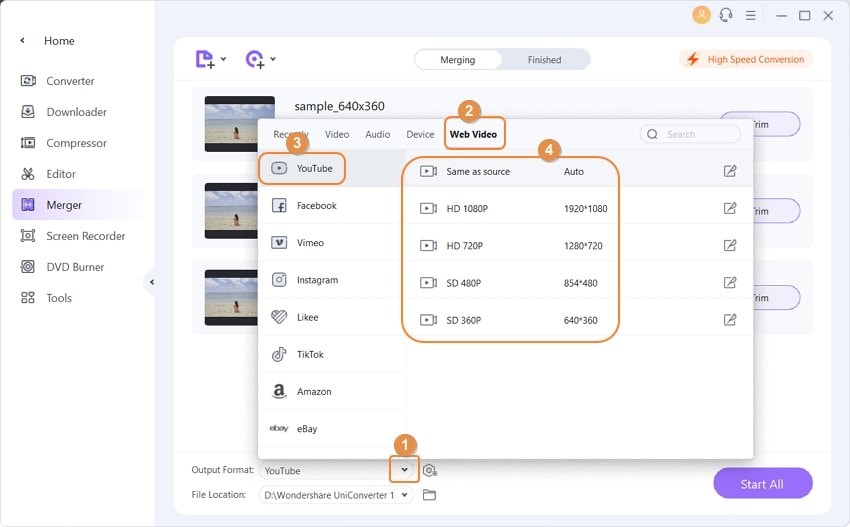
Step 3 Converti e unisci video per YouTube
Nella parte inferiore dell'interfaccia, muovi lo slider sul pulsante Unisci Tutti i File. Infine, clicca sul pulsante Inizia Tutto per iniziare a combinare i file.
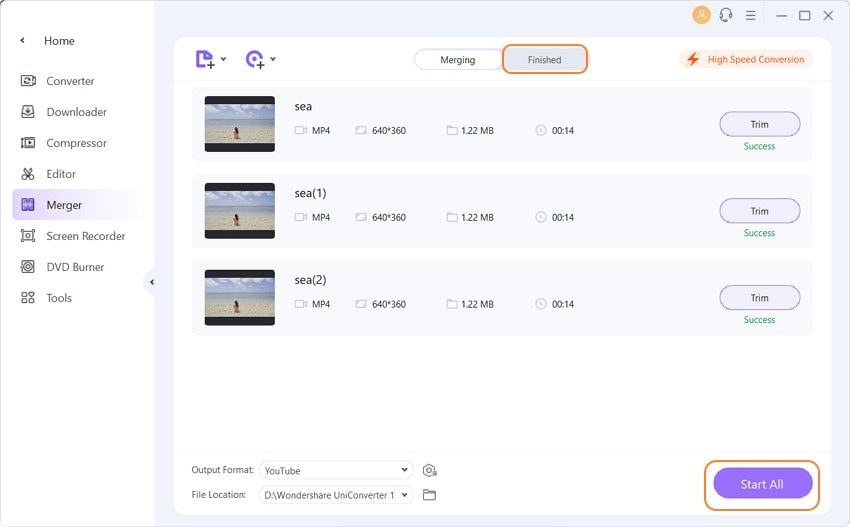
Step 4 Carica il video unito su YouTube
Clicca sulla scheda Completati, dove puoi vedere la lista dei file processati e uniti. Scegli il video da caricare e clicca sull'icona Condividi e seleziona YouTube dalle opzioni del menu. Una nuova finestra pop-up per l'upload del video su YouTube si aprirà dove dovrai accedere con il tuo account di YouTube e scegliere categoria, titolo, descrizione, tag, e privacy per il video da caricare. Clicca sul pulsante Pubblica per caricare il tuo video sul tuo account YouTube.
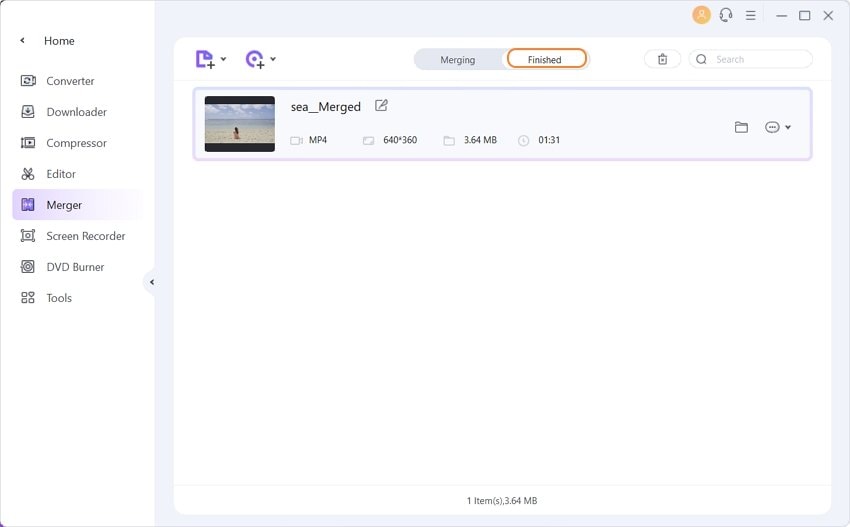
Download Gratuito Download Gratuito
Parte 4. Tabella di confronto tra questi 2 YouTube Joiner
| Caratteristiche/programma | Wondershare UniConverter | Clideo |
|---|---|---|
| Siti supportati | Tutti i formati popolari e ampiamente utilizzati come MOV, MP4, M4V, WebM, FLV e molti altri | La maggior parte dei formati ampiamente utilizzati. |
| Dimensione massima del video | Nessuna restrizione | Nessun limite di dimensione |
| Numero di video che possono essere caricati | Illimitati | Numerosi |
| Taglia e ritaglia video | Sì | Permette di tagliare i videoo |
| Aggiunge sottotitoli | Sì | NO |
| Apllica effetti | Sì | No |
| Aggiunge watermark | Sì | No |
| Velocità | Velocissimo | Base |
| Formati di Output supportati | Tutti i formati popolari | I formati più usati |
| Condivisione direttamente su YouTube | Sì | No |
A seconda delle funzionalità richieste, puoi scegliere tra lo strumento online di unione video di YouTube o Wondershare UniConverter professionale. Lo strumento online dipende dalla connettività Internet e include funzionalità di base, mentre il software Wondershare non ha limitazioni e viene fornito con una serie di funzionalità aggiuntive e avanzate.
Il tuo completo video toolbox
 Converti in batch MOV in MP4, AVI, 3GP e viceversa facilmente.
Converti in batch MOV in MP4, AVI, 3GP e viceversa facilmente. 


Nicola Massimo
Caporedattore
Comment(i)